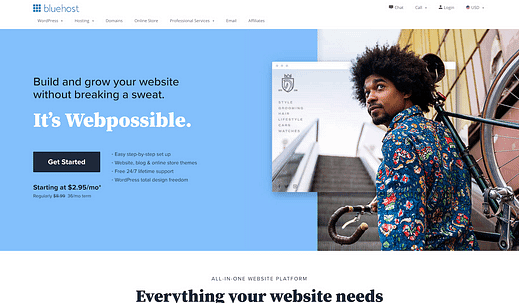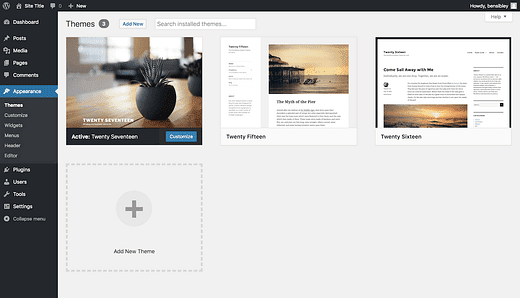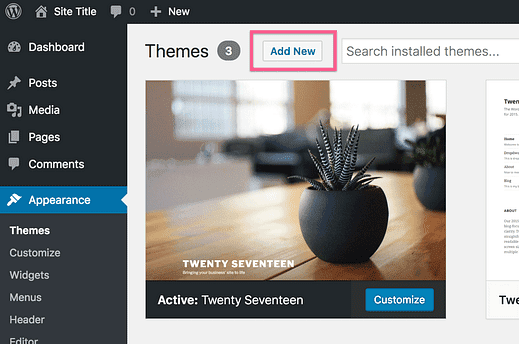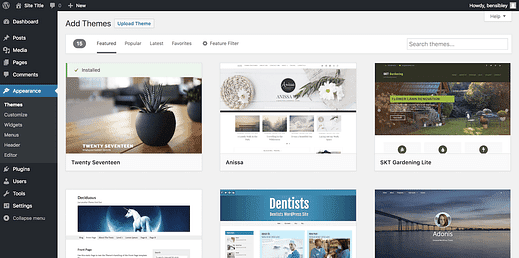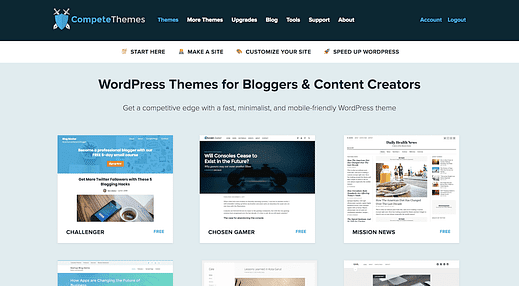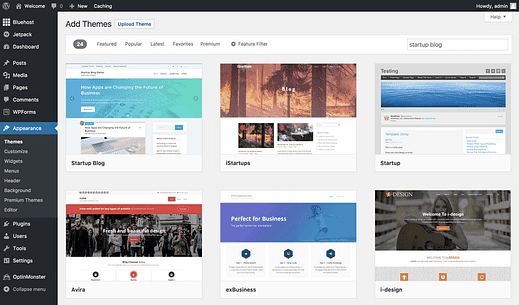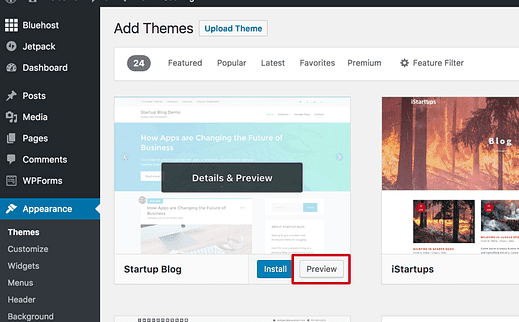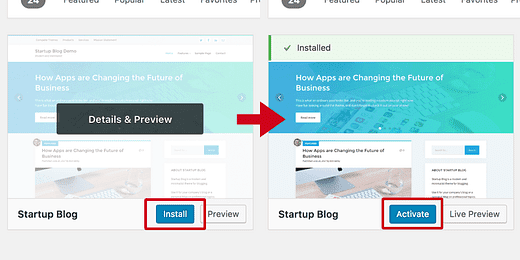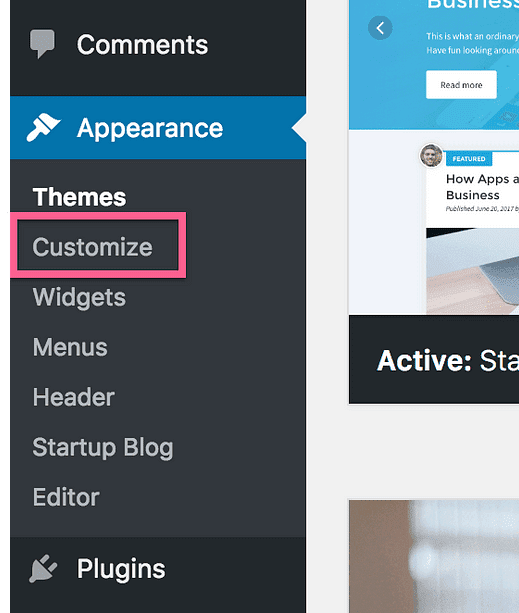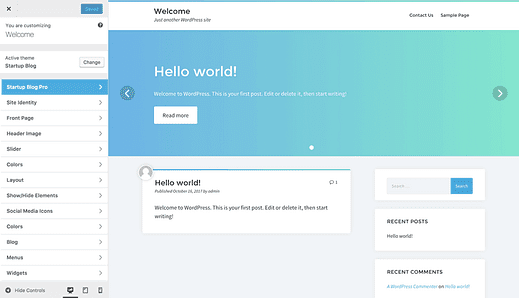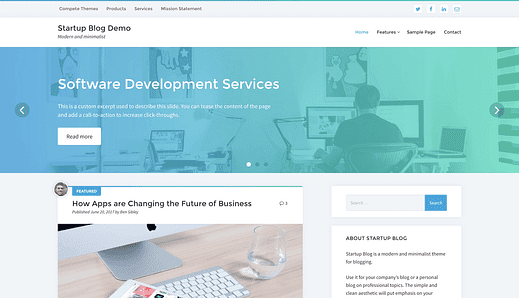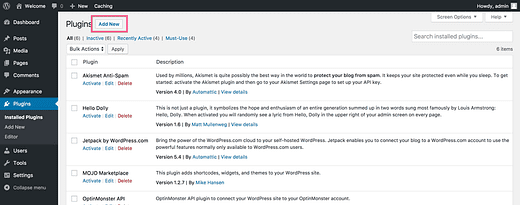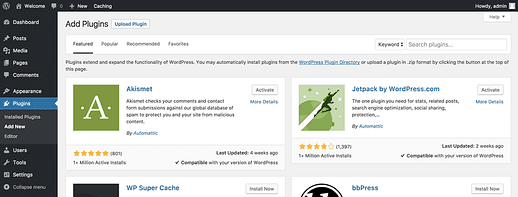Kuinka luoda ensimmäinen WordPress-sivustosi
Huomenna.
Se on aina päivän päässä.
Jos olet lykännyt verkkosivustoasi, saamme sen.
Se on paljon työtä, eikö?
Ei 🙂
WordPress-verkkosivuston luominen on todella helppoa – vaikka se olisi ensimmäinen sivustosi. Itse asiassa verkkosivuston tekeminen vuonna 2021 on järkyttävän yksinkertaista.
Vain muutamassa vaiheessa voit rakentaa oman sivustosi, jossa voit julkaista alkuperäistä sisältöä, myydä tuotteita, kerätä liidejä – mitä haluat! Jätämme tämän osan sinulle ja pidämme kiinni siitä, mitä tiedämme parhaiten: WordPress-sivustojen luomisesta.
Tässä oppaassa luot ensimmäisen sivustosi kolmen yksinkertaisen vaiheen mukaisesti.
3 yksinkertaista vaihetta
- Hanki sivustosi verkkoon
- Etsi ja asenna teema
- Mukauta sivustoasi
Voimme kertoa sinulle kuinka helppoa se on, mutta miksi et seuraa mukana nyt ja katso?
Jatka lukemista oppiaksesi kolme yksinkertaista vaihetta WordPress-sivuston käynnistämiseksi.
Jos sinulla on jo WordPress-sivusto, napsauta tätä siirtyäksesi vaiheeseen kaksi ja oppiaksesi asentamaan teemojamme.
PÄIVITTÄÄ
Olen juuri julkaissut Youtubessa ilmaisen videokurssin, joka kattaa kaikki vaiheet oman verkkosivustosi tekemiseen WordPressillä.
Tässä ensimmäinen video:
Jos haluat yksityiskohtaisen vaiheittaisen suunnitelman WordPress-sivuston luomiseksi ja oppia alustan yksityiskohdat, uskon, että pidät todella tästä kurssista.
1 Ota sivustosi verkkoon
Ensimmäinen asia, joka sinun on tehtävä, on valita verkkotunnus.
Valitse verkkotunnuksen nimi
Verkkotunnuksesi on osoite, jonka vierailijat kirjoittavat selaimeensa vieraillakseen sivustollasi. Esimerkiksi tämän sivuston verkkotunnus on competitionthemes.com.
Sisällytät sekä verkkotunnuksen että ylätason verkkotunnuksen valitessasi verkkosivustosi koko verkkotunnuksen nimeä.
Vaikein osa upean nimen saamisesta on löytää sellainen, joka on todella saatavilla. Tässä oppaassa on joitain käytännön vinkkejä verkkotunnuksen valitsemiseen, joista uskon olevan sinulle erityisen apua.
Kun olet valinnut verkkotunnuksesi, on aika hankkia isännöinti.
Voit halutessasi lykätä verkkotunnuksesi ostamista, kunnes kirjaudut isännöintiin, koska jotkut isännät sallivat sinun rekisteröidä verkkotunnuksen ilmaiseksi rekisteröityessäsi.
Ilmoittaudu isännöintiin
Jokainen verkkosivusto tarvitsee hosting-palvelun.
Isännöinti on kuin kaasua verkkosivustollesi. Ilman bensaa autosi ei toimi, ja ilman isännöintiä sivustosi ei lataudu.
Erinomainen isäntä lataa sivustosi nopeasti vierailijoille ja antaa sinun työskennellä sen parissa keskeytyksettä.
WordPress-aloittelijoille suosittelen aina Bluehostia. Käytin heidän palveluaan ensimmäisen WP-sivustoni käynnistämiseen vuonna 2010, ja he tarjoavat edelleen loistavan tuotteen.
Suosituimmat työkalut -sivullani on lisää suosituksia, jos haluat tutustua muihin vaihtoehtoihin.
Kun olet valinnut isännän, olet valmis asentamaan WordPressin.
Asenna WordPress
Tämä vaihe on erittäin helppo.
Jokaisella nykyaikaisella isännällä on saatavana WordPressin automaattinen asennusohjelma. Sinun tarvitsee vain täyttää lyhyt lomake, jossa on tietoja, kuten sivustosi otsikko, käyttäjätunnus ja salasana, ja asennusohjelma luo WordPress-sivustosi puolestasi.
Nykyään jotkut verkkoisännät jopa luovat automaattisesti WP-sivustosi puolestasi, kun luot isännöintitilin.
Yhteenvetona, aloita valitsemalla loistava verkkotunnus. Rekisteröidy sitten isännöintiin ja luo WP-asennusohjelmalla upouusi WordPress-sivusto, jota isännöidään valitsemassasi verkkotunnuksessa.
Tässä vaiheessa sinulla on toimiva WP-sivusto verkossa ja on aika aloittaa mukauttaminen!
2 Valitse teema
Jos katsot sivustoasi nyt, näet oletusteeman, jossa on aloitussisältöä. Se tulee näyttämään jotakuinkin tältä:
Tämä on Twenty Seventeen -teema
Haluat luultavasti muokata sivupalkkia, lisätä viestejä ja tehdä miljoona muuta muutosta. Ennen kuin muutat mitään, seuraava askel on valita teema.
Uusi teema muuttaa kokonaan sivuston ulkoasun ja tekee kaikista tulevista muokkauksistasi paljon helpompi visualisoida.
Mistä löytää uusi teema
Siirry hallintapaneelin Ulkoasu-valikkoon, niin näet seuraavanlaisen sivun:
Löydät uuden teeman napsauttamalla Lisää uusi -painiketta sivun yläreunassa.
Seuraavalla sivulla pääset käyttämään yli 5 000 ilmaista WordPress-teemaa. Jokainen täällä oleva teema on käynyt läpi muodollisen kooditarkistuksen WordPress.org-teemojen tarkistustiimin toimesta. Voit tarkastella suosittuja teemoja, suodattaa ominaisuuksien mukaan ja etsiä teemoja nimellä.
Meillä on tällä hetkellä 18 ilmaista teemaa, jotka kaikki ovat saatavilla WordPress-hallintapaneelisi Ulkoasu-valikosta.
Katso ilmaisia teemojamme nyt
Jos haluat löytää jonkin teemoistamme kojelautastasi, etsi sitä nimellä hakupalkista. Esimerkiksi pikahaku "Startup Blog" paljastaa sen ensimmäisenä tuloksena.
Esikatsele teemoja
Hienoa teemojen löytämisessä tällä tavalla on, että voit esikatsella niitä ennen niiden asentamista. Voit esikatsella mitä tahansa teemaa viemällä hiiren sen päälle ja napsauttamalla Esikatselu-painiketta.
Esikatselut eivät ole täysin mukautettuja sivustollesi, mutta ne antavat sinulle nopean katsauksen siihen, mitä odottaa.
Asenna teema
Toinen etu tästä teemojen löytämisestä on, että asennus on myös hyvin yksinkertaista. Kun olet valmis asentamaan teeman, vie hiiri sen päälle, paina sinistä Asenna-painiketta ja paina sitten Aktivoi-painiketta käyttääksesi sitä sivustossasi.
Kun teemasi on valittu, olet valmis aloittamaan muokkaamisen.
Jos haluat lisäohjeita oikean teeman valitsemiseen, seuraa WordPress-teeman valintaoppaamme. Löydät sieltä todella hyviä vinkkejä täydellisen WP-teeman löytämiseen sivustollesi.
3 Mukauta sivustoasi
Sivustosi mukauttamiseen ja julkaisuun valmistautumiseen on kolme vaihetta:
- Muokkaa teemaa
- Lisää laajennuksia
- Lisää sisältöä
Olet juuri valinnut teeman, joten seuraava vaihe on muokata sitä.
Muokkaa teemaasi
Useimmat WordPress-teemat lisäävät uusia vaihtoehtoja "Muokkaustyökaluun". Pääset mukauttajaan napsauttamalla Mukauta-valikkokohtaa Ulkoasun alla.
Käytettävissä olevat asetukset riippuvat teemastasi, mutta tässä esimerkissä voit nähdä, että Startup Blog on lisännyt useita vaihtoehtoja, mukaan lukien värit, liukusäätimen asetukset, asettelut ja paljon muuta.
Se ei nyt näytä paljolta, mutta kun asetukset on määritetty ja sisältö lisätty, sivusto näyttää tältä:
Tutustu perusteeman mukauttamisoppaaseemme saadaksesi lisätietoja teemasi määrittämisestä.
Tämä on vain yksi esimerkki – valittavana on useita teemoja!
Voit tarkastella kaikkia teemojamme ja nähdä niiden live-demoja täällä: selaa teemojamme.
Teeman mukauttaminen on enimmäkseen prosessia, jossa käydään läpi Customizer ja päivitetään asetukset haluamallasi tavalla.
Vaiheittaiset asennusohjeet
Jos haluat vaiheittaiset ohjeet teemasi mukauttamiseen, kaikilla teemoillamme on asennusoppaat tukikeskuksessa, joita voit seurata. Opit luomaan valikoita, lisäämään sosiaalisia kuvakkeita ja paljon muuta – kaikki ja paljon yksityiskohtia ja kuvakaappauksia matkan varrella.
Lisää laajennuksia
Kun olet tyytyväinen sivustosi ulkonäköön, on aika päivittää sen toimintatapa. Yleisesti ottaen teemat muuttavat sivustosi ulkonäköä ja laajennukset sivustosi toimintaa.
Jos esimerkiksi haluat lisätä uusia toimintoja, kuten sosiaalisen median jakamispainikkeita, joita vierailijat voivat napsauttaa jakaakseen julkaisusi tai liukusäätimiä, jotka näyttävät kuvia Instagramista, sinun kannattaa lisätä näitä ominaisuuksia varten laajennuksia. Teemamme on suunniteltu moitteettomasti tuhansien ilmaisten WordPress-laajennusten kanssa.
Mistä löytää uusia laajennuksia
Uusien laajennusten löytäminen on hyvin samanlaista kuin teemojen etsiminen. Jos napsautat Plugins-valikkokohtaa, näet yläreunassa Lisää uusi -painikkeen.
Napsauta tätä painiketta, niin näet valikon, jossa voit selata tuhansia WordPress.org-laajennusten arkistosta peräisin olevia laajennuksia.
Uuden laajennuksen lisääminen on aivan kuin uuden teeman lisääminen – napsauta Asenna ja Aktivoi ja olet valmis!
Pakolliset laajennukset
Muutaman ensimmäisen laajennuksen löytäminen voi olla pelottavaa, joten jos tarvitset ohjeita, tutustu resurssisivuumme. Meillä on vain parhaat lisäosat ja työkalut, joita olemme rakastaneet vuosien WordPressin käytön aikana.
Löydät suositeltuja laajennuksia hakukoneoptimointiin, sosiaalisen jakamisen painikkeita, kuvagallerioita ja paljon muuta.
Lisää sisältöä
Sivustosi ei näytä täydelliseltä, ennen kuin saat sisällön paikalleen. Viimeinen vaihe on hahmotella ja julkaista sivustosi tarvitsema sisältö.
Tämä riippuu suurelta osin luomasi sivuston tyypistä, mutta muutamia tärkeitä sivuja, jotka haluat luoda, ovat:
- Noin
- Ottaa yhteyttä
- Tietosuojakäytäntö
- Käyttöehdot
Voit julkaista standardinmukaisen WordPress-sivun jokaiselle näistä sivuista.
Noin
Jokainen verkkosivusto tarvitsee hyvän "Tietoja"-sivun.
Tietoja-sivusi tulisi sisältää taustatietoja sinusta ja/tai tiimistäsi, miksi sivustosi on olemassa ja miksi ihmisten tulisi käydä. Se on loistava paikka sijoittaa itseäsi ja selittää, miksi verkkosivustosi on erilainen kuin muut omalla alueellasi olevat verkkosivustot.
Tietoja-sivu saa aina paljon liikennettä, joten käytä sitä mahdollisuutena saada viestisi perille.
Ottaa yhteyttä
Yhteydenottosivu vaatii vain esittelyn ja yhteydenottolomakkeen. Koska olet luonut WordPress-sivustosi Bluehostin avulla, siihen on esiasennettu WPForms Lite -laajennus.
Tämä laajennus sopii erinomaisesti yksinkertaisten lomakkeiden luomiseen, kuten sellaisen, jota tarvitset yhteydenottolomakkeessasi. WPForms on 5 tähden laajennus, mutta voit poistaa sen käytöstä ja asentaa toisen laajennuksen, jos haluat lisätä lomakkeita sivustollesi.
Tietosuojakäytäntö ja palveluehdot
Haluat lopulta palkata asianajajan kirjoittamaan nämä käytännöt puolestasi, mutta useimmat uudet verkkovastaavat päättävät käyttää TOS-generaattoria aloittaakseen.
Useimmat "ilmaiset" työkalut valehtelevat täysin ilmaisuuksistaan ja odottavat, kunnes olet valmis kertomaan sinulle hinnan. Getterms.io:lla on yksinkertainen käyttöehtojen luontiohjelma, joka on itse asiassa ilmainen, ja ne kertovat sinulle etukäteen, mitä kustannuksia tulee, jos haluat lisätä tietosuojakäytännön tai muita mukautuksia.
Voit kopioida ja liittää tämän sisällön tavalliselle sivulle julkaistaksesi sen sivustossasi.
Lisää alkuperäinen sisältösi
Tässä vaiheessa sinulla on tarpeidesi mukaan räätälöity live-sivusto, joka sisältää tärkeimmät sivut. Nyt sinun on lisättävä alkuperäinen sisältö, joka tekee sivustostasi erilaisen.
Sisällön lisääminen voi olla yhtä helppoa kuin uuden blogikirjoituksen kirjoittaminen tai yhtä monimutkaista kuin verkkokauppatuotteiden luominen. Joka tapauksessa sinulla on hyvät valmiudet julkaista mitä tahansa tarvitsemaasi sisältöä.
Matkasi alkaa tänään
Kun sivustosi on täynnä upeaa sisältöä, olet valmis käynnistämään!
Ensimmäisen verkkosivustosi avaaminen voi olla pelottavaa, mutta nykyistä aikaa ei ole!
Sinulla on pääsy parhaisiin rakennustyömaille koskaan tehtyihin työkaluihin, kuten WordPressiin, jota on kehitetty nyt yli 10 vuotta (ja se on ILMAISTA). Mikään ei seiso tielläsi pienen tietotaidon ja kyynärpäärasvan lisäksi.
Yhteenvetona voidaan todeta, että tässä on vaiheet, jotka voit tehdä juuri nyt luodaksesi ensimmäisen sivustosi:
1 Ota sivustosi verkkoon
Valitse verkkotunnus ja rekisteröi isännöintitili. Löydät haluamamme isäntämme täältä.
Koko prosessi kestää vain muutaman minuutin, ja voit seurata yllä olevia vaiheita.
2 Valitse teema
Voit selata teemojamme täällä tai odottaa, kunnes luot sivustosi, jotta voit esikatsella niitä suoraan WP-hallintapaneelista. Jokainen niistä on ilmainen, ammattimaisesti suunniteltu ja tehokas sekä mobiili- että pöytäkoneilla.
3 Mukauta sivustoasi
Löydät kattavat Aloitusoppaat jokaiselle teemallemme tukikeskuksesta. Kun olet valmis muokkaamaan sivustoasi edelleen, voit käyttää resurssisivuamme löytääksesi parhaat saatavilla olevat laajennukset.
Löydät myös lisää tapoja muokata sivustoasi WordPress-muokkausoppaastamme.
Jatka oppimista
WordPress on arvokas työkalu verkkosivustojen tekemiseen, ja tulet todennäköisesti käyttämään sitä tulevina vuosina. Kuka tietää, millaisia sivustoja päädyt tekemään!
Olemme julkaisseet lähes 100 WordPress-opetusohjelmaa, joiden avulla voit oppia kaiken WordPressin käytöstä, kun rakennat ja käytät verkkosivustoasi.
Kysymyksiä?
Jos sinulla on kysyttävää WordPressin tai jonkin teemamme käytöstä, voit ottaa yhteyttä suoraan perustajaamme osoitteessa [email protected], ja hän auttaa sinua mielellään.
Seuraavaan kertaan, hyvää sivuston rakentamista!